วิธีเรียกคืนอีเมลที่ส่งบน iOS 16

เมื่ออัปเกรดเป็น iOS 16 แอป Mail บน iOS 16 จะได้รับการอัปเดตด้วยความสามารถในการเรียกคืนอีเมลเมื่อส่งตามเวลาที่เลือกได้
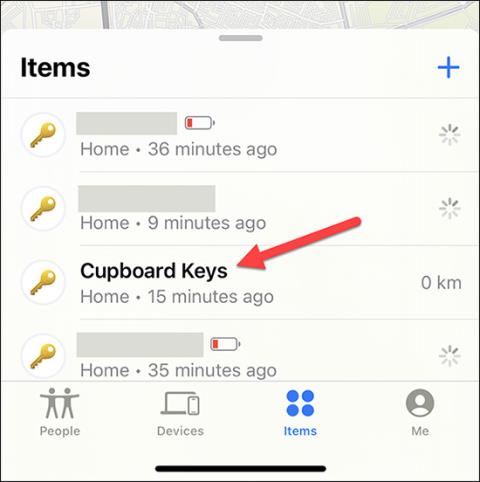
บน iOS 17 และ iPadOS 17 นั้น Apple ได้มอบความสามารถในการแชร์ AirTags กับผู้คนจำนวนมาก แทนที่จะจำกัดอยู่เพียงการติดตาม AirTags ด้วยบัญชี Apple ID ด้วยเวอร์ชัน iOS 17 นี้ ผู้ใช้หลายคนสามารถติดตามตำแหน่งของการ์ดได้อย่างง่ายดายในเวลาเดียวกัน คุณสมบัตินี้มีประโยชน์มากสำหรับสมาชิกในครอบครัวเดียวกันเมื่อใช้ AirTag เดียวกันนั้นง่ายมาก บทความด้านล่างนี้จะแนะนำให้คุณแบ่งปัน AirTag กับผู้อื่นบน iPhone
คำแนะนำในการแชร์ AirTag กับผู้อื่นบน iPhone
ขั้นตอนที่ 1:
ขั้นแรก เปิดแอปพลิเคชันค้นหาของฉันบนโทรศัพท์ของคุณ จากนั้นเลือกแท็บรายการเพื่อดูรายการอุปกรณ์ที่เชื่อมต่อกับโทรศัพท์ของคุณ ต่อไปเราคลิกที่ AirTag ที่คุณต้องการแชร์
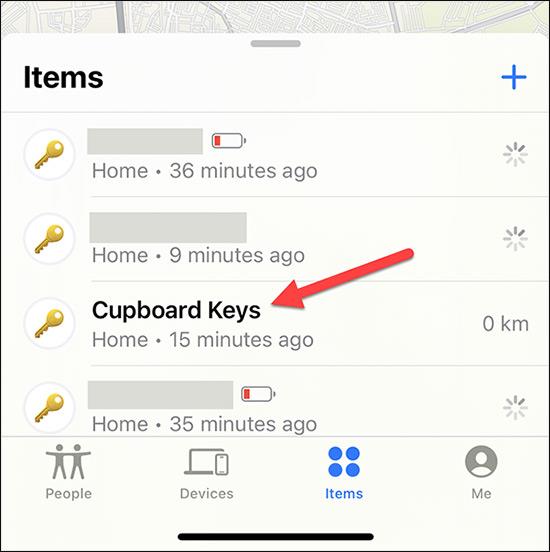
ขั้นตอนที่ 2:
เมื่อข้อมูลและตัวเลือก AirTag แสดงขึ้นแล้ว เราก็คลิกที่ตัวเลือกเพิ่มบุคคลด้านล่างเพื่อดำเนินการแชร์ AirTag กับผู้อื่นต่อไป
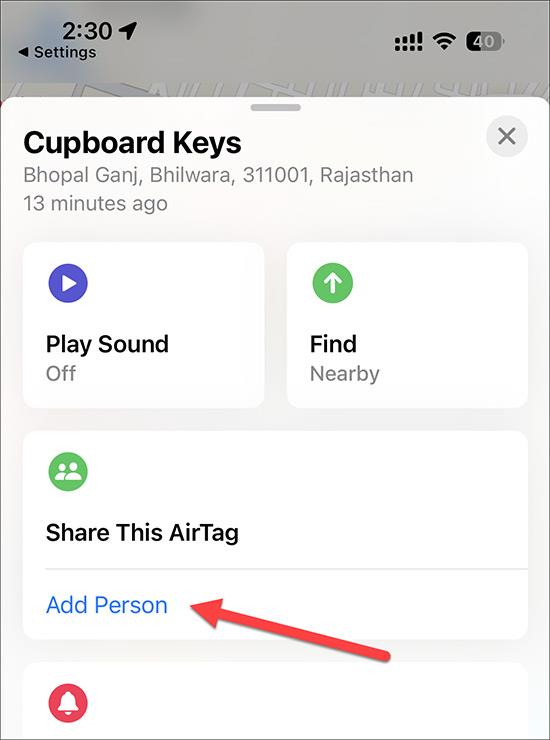
ขั้นตอนที่ 3:
ตอนนี้แสดงข้อความดังภาพด้านล่างคลิก Continueเพื่อดำเนินการต่อไป
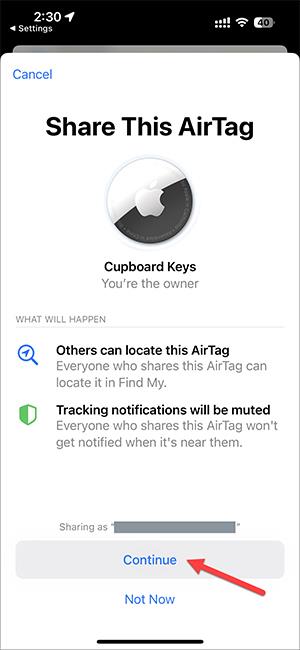
ขั้นตอนที่ 4:
แสดงรายชื่อผู้ติดต่อเพื่อให้คุณเลือกแชร์ AirTag ด้วยโดยสามารถแชร์ได้สูงสุด 5 คนเพื่อแชร์ AirTag หลังจากเลือกได้สูงสุด 5 คนแล้ว ให้คลิกปุ่มส่งที่มุมขวาเพื่อดำเนินการแชร์ต่อไป
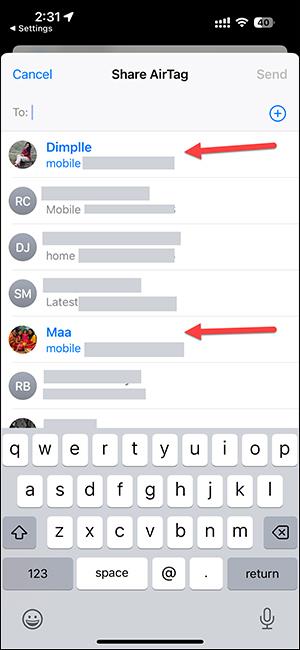
ขณะนี้อยู่ในอินเทอร์เฟซการจัดการ AirTag ที่แชร์ คุณจะเห็นคนที่คุณแชร์ด้วย

ขั้นตอนที่ 5:
หากต้องการหยุดแชร์ AirTag บน iPhoneเพียงคลิกชื่อบุคคลที่คุณต้องการหยุดแล้วเลือกลบในรายการที่แสดง
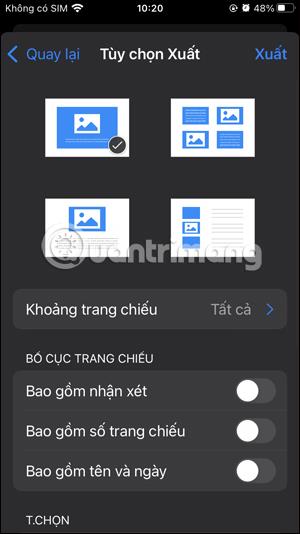
เมื่ออัปเกรดเป็น iOS 16 แอป Mail บน iOS 16 จะได้รับการอัปเดตด้วยความสามารถในการเรียกคืนอีเมลเมื่อส่งตามเวลาที่เลือกได้
iOS 16 มีคุณสมบัติมากมายในการปรับแต่งหน้าจอล็อคของ iPhone และรูปภาพหน้าจอล็อกของ iPhone ยังมีตัวเลือกให้ครอบตัดรูปภาพได้โดยตรง ปรับพื้นที่รูปภาพได้ตามต้องการ
คุณเจลเบรค iPhone ของคุณสำเร็จแล้วหรือยัง? ยินดีด้วย ก้าวที่ยากที่สุดจบลงแล้ว ตอนนี้คุณสามารถเริ่มการติดตั้งและใช้การปรับแต่งเล็กน้อยเพื่อสัมผัสประสบการณ์ iPhone ของคุณอย่างที่ไม่เคยมีมาก่อน
สำหรับผู้ที่คุ้นเคยกับปุ่มโฮมบน iPhone เวอร์ชันก่อน ๆ บางทีการเปลี่ยนไปใช้หน้าจอแบบขอบจรดขอบอาจทำให้สับสนเล็กน้อย ต่อไปนี้คือวิธีใช้ iPhone ของคุณโดยไม่มีปุ่มโฮม
แม้ว่าสไตลัสนี้มีรูปลักษณ์ที่เรียบง่าย แต่ก็มี "คุณสมบัติมากมาย" และความสะดวกสบายเมื่อจับคู่กับ iPad
Passkeys มุ่งหวังที่จะกำจัดการใช้รหัสผ่านบนเว็บ แม้ว่าสิ่งนี้อาจฟังดูน่าสนใจ แต่ฟีเจอร์ Passkeys ของ Apple ก็มีข้อดีและข้อเสีย
แอปพลิเคชั่น Files บน iPhone เป็นแอปพลิเคชั่นจัดการไฟล์ที่มีประสิทธิภาพพร้อมคุณสมบัติพื้นฐานครบครัน บทความด้านล่างนี้จะแนะนำให้คุณสร้างโฟลเดอร์ใหม่ใน Files บน iPhone
ปรากฎว่า iOS 14 ไม่ใช่สาเหตุโดยตรงที่ทำให้แบตเตอรี่ iPhone ร้อนเกินไปและทำให้แบตเตอรี่หมด
App Library หรือ Application Library เป็นยูทิลิตี้ที่ผู้ใช้ iPhone ค่อนข้างคุ้นเคยอยู่แล้ว แต่เปิดตัวบน iPad ผ่าน iPadOS 15 เท่านั้น
เพื่อช่วยให้ผู้ใช้ค้นหาสถานที่บน Google Maps ได้อย่างง่ายดาย แอปพลิเคชันเวอร์ชันล่าสุดได้เพิ่มฟีเจอร์เพื่อสร้างวิดเจ็ต Google Maps บนหน้าจอ iPhone








